フィクスチャ情報
フィクスチャ・モードが選択されると、リビジョン一覧が表示されます。多くの器具では、リビジョンが一つしかありません。リビジョン一覧は、各リビジョンに関する情報を列項目とした行で構成されています。リビジョンを選択すると、一覧の下に詳細情報が表示されます。
左側には、 (Menu) アイコンを持つ灰色の縦バーが表示されています。
(Menu) アイコンを持つ灰色の縦バーが表示されています。
フィクスチャ・ファイルのブラウザを開閉するには、このアイコンをクリックしてください。
タイトルバーには、選択したメーカ、フィクスチャタイプ、およびモードが表示されます。
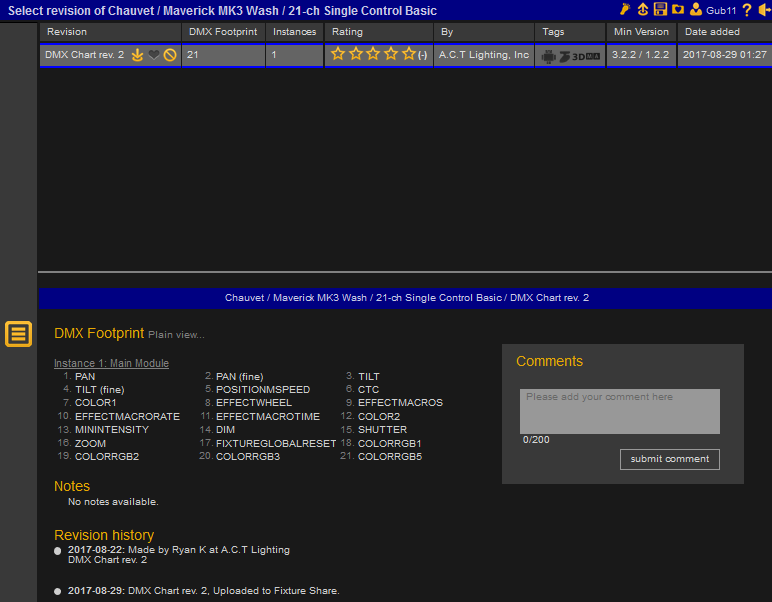
リビジョン一覧には、以下のような列項目があります。
- Revision:
リビジョンの名前です。また、ビジョンに対して種々の操作を行うためのアイコンが最大5個表示されます。詳しくは、後述の リビジョン・アイコン を参照してください。 - DMX Footprint:
このリビジョンが使用するDMXチャンネルの総数です。 - Instances:
リビジョン内のインスタンス(サブフィクスチャ)数です。 - Rating:
各リビジョンを評価できます。星の数は、ユーザによる評価の平均を表しています。カッコ内の数字は、このリビジョンを評価したユーザの総数です。自身でリビジョンを評価している場合、その星がグロー表示されます。リビジョンの評価は、実際にそれをテストした場合にのみ行ってください。なお Comment (コメント)を残すこともできます。 - By:
リビジョンをアップロードしたユーザの名前です。 - Tags:
各リビジョンには四つタグがあります。これらはリビジョンの状態を表しています。詳しくは、後述の below を参照してください。 - Min Version:
このリビジョンを用いるのに必要な二つバージョンが表示されます。最初の数字は grandMA2 の、2番目の数字は dot2 のバージョン番号です。 - Date added:
リビジョンがアップロードされた日時です。
リビジョン・アイコン
各リビジョンには、名前の隣に最大5個のアイコンが表示されます。
Download  :
:
このリビジョンのダウンロードを開始します。
Edit  :
:
アップロードしたファイルのリビジョン名を編集します。
このアイコンは、ファイルを自分でアップロードした場合にのみ表示されます。
Delete File  :
:
アップロードしたファイルのリビジョン名を削除します。
このアイコンは、ファイルを自分でアップロードした場合にのみ表示されます。
Favorite  :
:
クリックすると、アイコンのオレンジ/灰色が切り替わります。
アイコンがオレンジの場合、ファイル/リビジョンがお気に入りファイルとしてマークされています。すべてのお気に入りファイルは、Favorite Files ページに一覧表示され、Download Files ページから一つの zip ファイルにしてダウンロードできます。
Report  :
:
リビジョンにレポートを書き込むには、このアイコンをクリックします。
- ポップアップが開きます。
- レポートを書き、Report this をクリックしてください。
- レポートを書かずにポップアップを閉じるには、Cancel をクリックします。
リビジョン・タグ
各リビジョンには四つのタグがあります。これらはトグル機能を持っています。
- 灰色のアイコンは無効を意味しています。
- オレンジのアイコンは有効を意味しています。
Autogenerated  :
:
このリビジョンは、ソフトウェアで自動生成されたライブラリの一部です。このタグは、MA Lighting によってのみ有効にできます。
Tested on real fixture  :
:
このリビジョンは、ユーザによってテストされています。実際のフィクスチャでリビジョンをテストして有用と判断された場合にのみ、このタグを有効にしてください。
Tested with MA 3D  :
:
このリビジョンは、ユーザによって MA 3D 上でテストされています。ファイルを MA 3D でテストして有用と判断された場合にのみ、このタグを有効にしてください。
Approved by MA  :
:
このリビジョンは、MA Lighting によってテストされ、承認されています。このタグは、MA Lighting によってのみ有効にできます。
リビジョン情報
リビジョンを選択すると、それについての情報がリビジョン一覧の下に表示されます。
リビジョン・タグのいずれかがファイルで有効になっている場合、タグに関する情報も表示されます。例えば、ファイルにタグ付けを行ったユーザの一覧が表示されます。
DMX Footprint やチャンネル、および各チャンネルが制御するアトリビュートについての情報もあります。この情報は、Plain View または Smart View の二通りで表示できます。DMX Footprint 見出しの隣にある灰色のテキストをクリックすると、この表示を切り替えられます。Smart View では、チャンネルがフィクスチャのインスタンスに分割されます。フィクスチャにインスタンスが一つしかない場合、二つのビューは同じになります。
DMX Footprint の下には、Notes が表示されます。
Notes の下には、Revision History (リビジョン履歴)が表示されます。
表示される情報は、フィクスチャ・ファイルから抽出されます。
ここにコメントを書いて送信してください。
他の Fixture Share ユーザからのコメントも表示できます。
他のユーザのために、フィクスチャ・ファイルには常にコメントを付けてください。